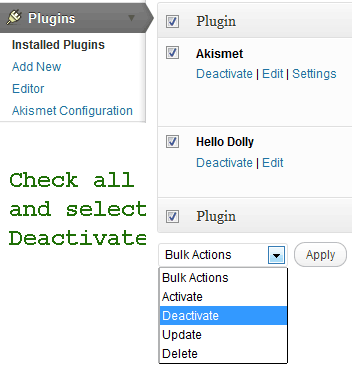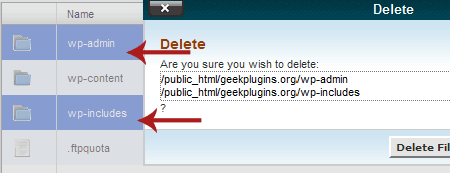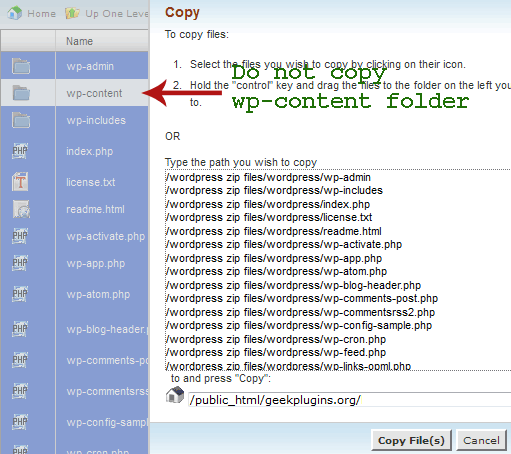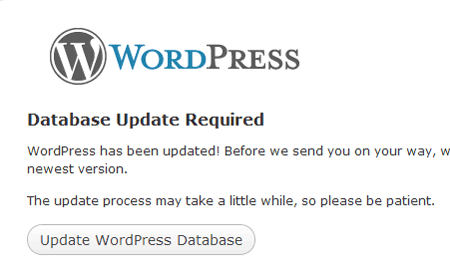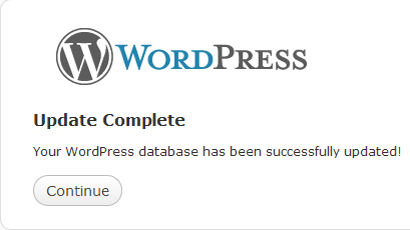Si eres uno de los tantos bloguers afectados por la nueva actualización de wordpress 3.7 aquí está la solución para que no aparezca ese horrible código en la parte superior de la cabecera, «Warning: Invalid argument supplied for foreach() in /home/negoci21/public_html/wp-includes/class-wp.php on line 266». Si te aparece algo parecido es por que actualizaste tu wordpress a la nueva version 3.7 la cual se actualiza automáticamente a la version 3.8 Alpha, y es ahí donde se inicia el problema.
Bueno este post lo cree para dar solución al problema que tienen muchos bloggers que utilizan wordpress, así que la única solución para que tu blog vuelva a la normalidad es borrando la nueva versión 3.8 e instalar la versión wordpress 3.6.1. No hay otra forma. No conviene actualizarlo al 3.7 por que se actualizará automáticamente al 3.8.
Lo primero que tienes que hacer es descargar la version 3.6.1 Clic aquí para descargar versiones anteriores
¿Cómo regresar a una versión anterior de WordPress?
1. Primero ingrese a su panel de WordPress. En este tutorial voy a rebajar wordpress desde 3.8 a 3.6.1. Mira la información general dashboard de WordPress.
Después de iniciar sesión en el panel de WordPress. Ir a plugins y desactivar todos los plugins.
2. Después de desactivar todos los plugins, cierre de sesión del dashboad WordPress.
3. Utilice un programa FTP favorito, yo uso el Filezilla la descarga es gratis, también puedes hacer los pasos desde tu cpanel. Ir a su directorio raíz de sitios (public html) y localizar los archivos del núcleo de WordPress.
4. Eliminar wp-admin y wp-includes carpeta. No hay necesidad de eliminar los archivos, ya que pueden ser sustituidos o sobrescritos mientras copia los archivos. Simplemente elimine las 2 carpetas.
Note: Do not delete wp-content folder.
5. Descomprima la versión anterior de WordPress 3.6.1 que ha descargado a su PC y luego Copie todos los archivos y carpetas que contiene la carpeta WordPress y excepto la carpeta wp-content hagalo de a poco.
Note:No copiar la carpeta wp-content.
6. Una vez que haya hecho esto, ya está resuelto con actualización.
7. Ahora intenta acceder a su panel de WordPress. Verá este mensaje. Haga clic en “Actualizar WordPress Database”.
8. Click on “continue” to login to your wordpress dashboard.
Ahora ha desactualizado con éxito wordpress. Una vez que entre se puede ver el resumen de la versión actual.
Fuente: negociosiglo21.com